기기 관리
테스트: CTS 인증 도구 > 기기 관리 > 기기 관리 Tapjacking 테스트
com.android.cts.verifier.admin.tapjacking.DeviceAdminTapjackingTestActivity
테스트가 제대로 진행되었는지 여부는 해석에 따라 달라질 수 있습니다. 버튼은 오버레이를 통해 탭할 수 있지만 설명이 불명확할 수 있습니다.
관리를 활성화하는 버튼은 사용 중지되어야 하고 어떠한 탭도 등록해서는 안 됩니다.
기기 관리자 앱을 활성화할 수 없지만 다음과 같은 토스트 메시지가 표시됩니다. 다른 앱이 이 옵션 위에 표시되므로 설정에서 작업에 응답할 수 없습니다. 따라서 탭이 등록되더라도 취소를 탭하고 앱 제거를 누를 수 있습니다.
다음은 3단계의 예상 결과입니다.
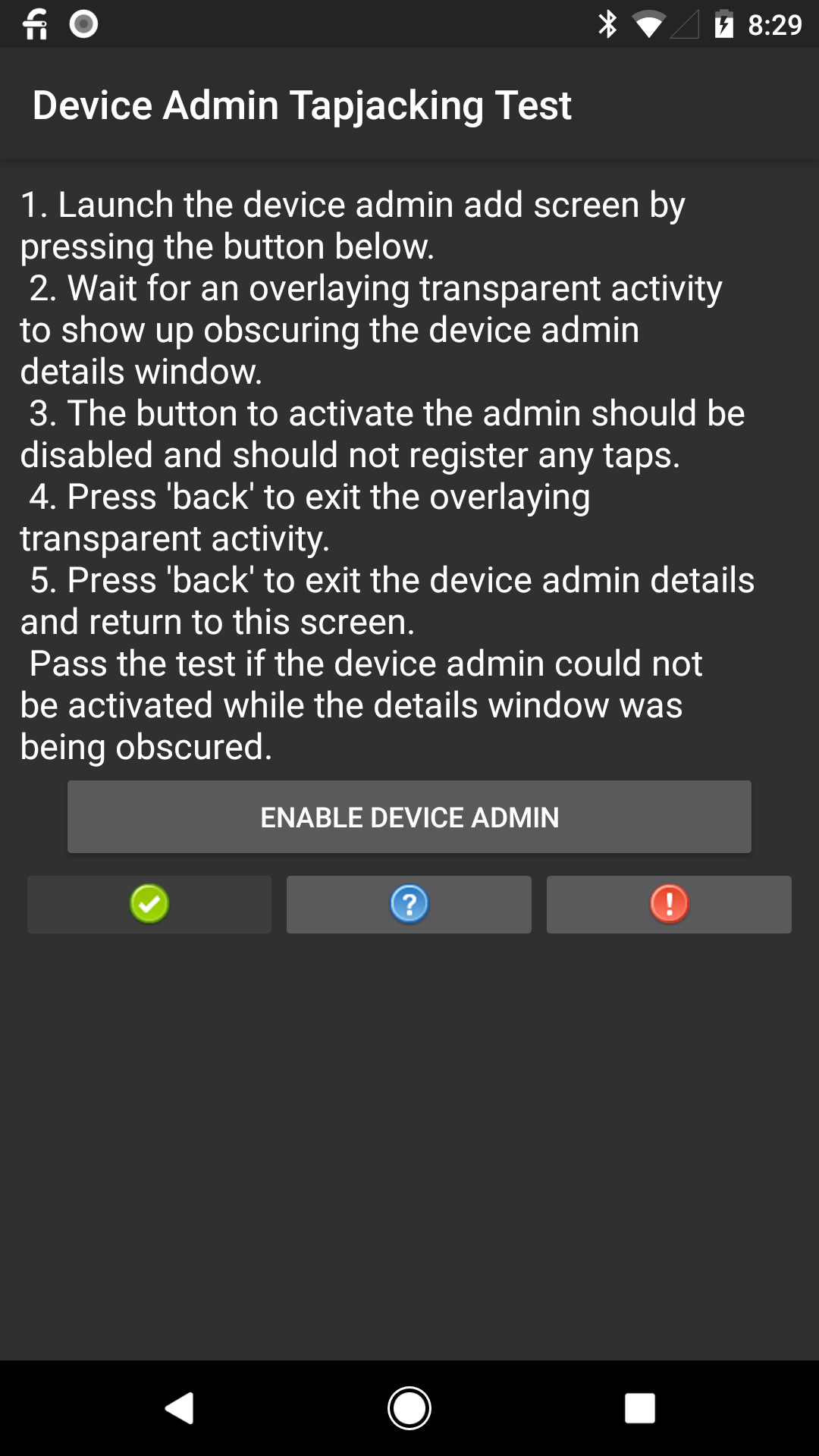
|
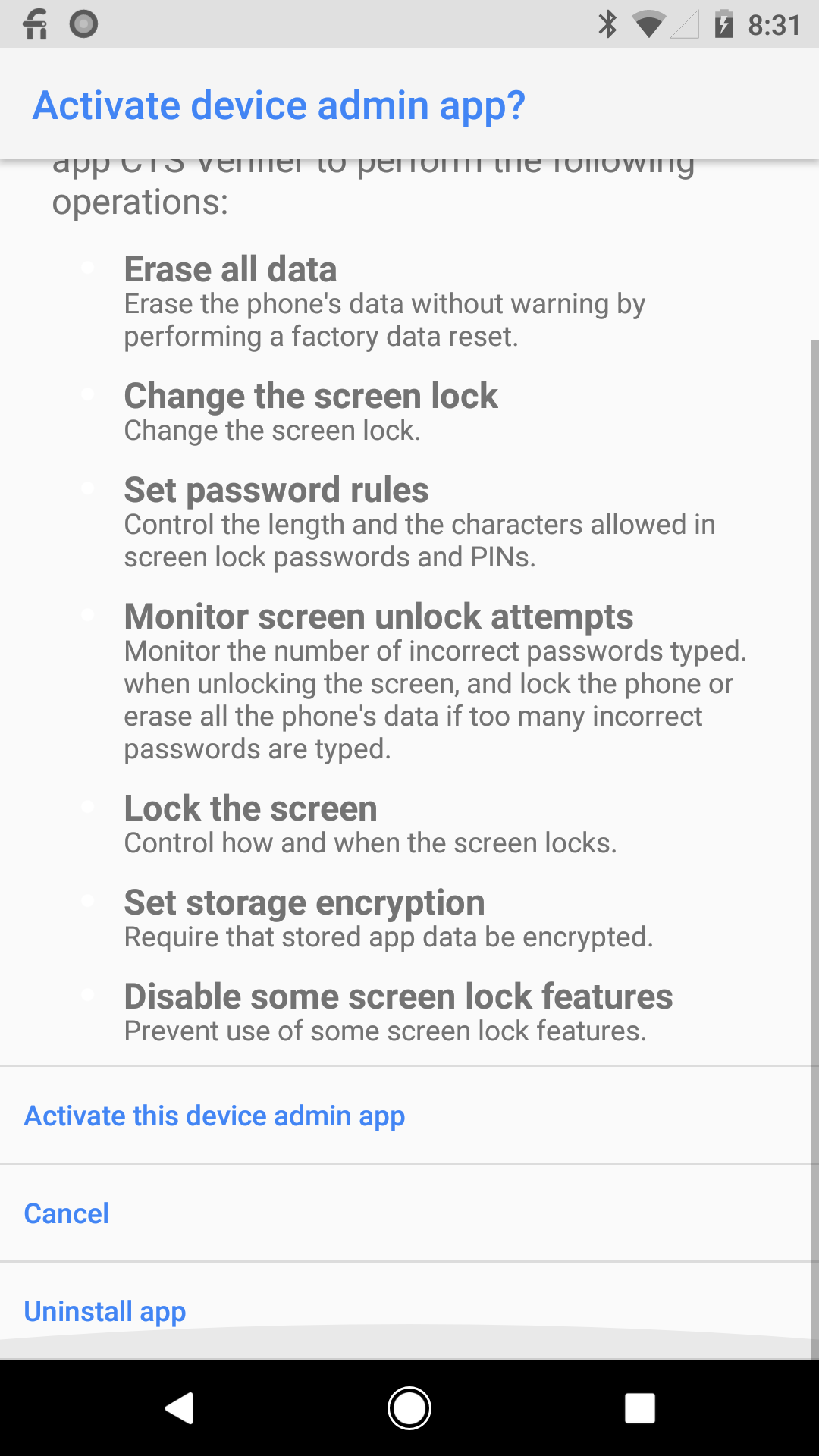
|
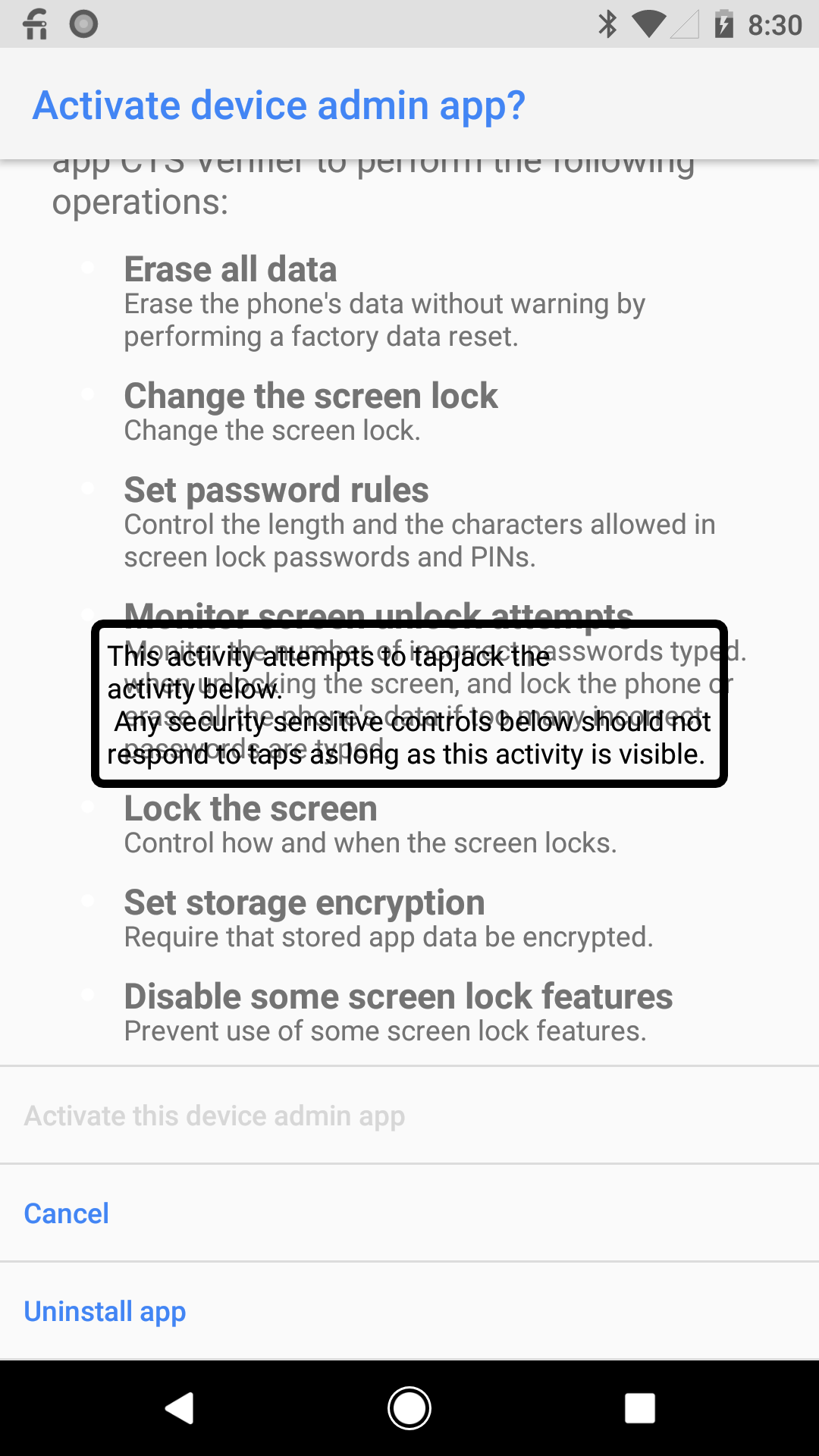
|
| 3. [기기 관리 사용 설정]을 탭합니다. | 3.1. [이 기기 관리자 앱 활성화]가 사용 설정됩니다. | 3.2. [이 기기 관리자 앱 활성화]가 중지됩니다. |
그림 1. 기기 관리 테스트의 예상 결과
부속 기기 테스트
부속 기기 테스트는 com.android.cts.verifier.companion.CompanionDeviceTestActivity입니다.
목록에서 기기를 선택하고 확인을 누른 후 테스트가 올바르게 완료되었는지 여부가 명확하지 않을 수 있습니다.
예상 결과는 아래를 참고하세요.
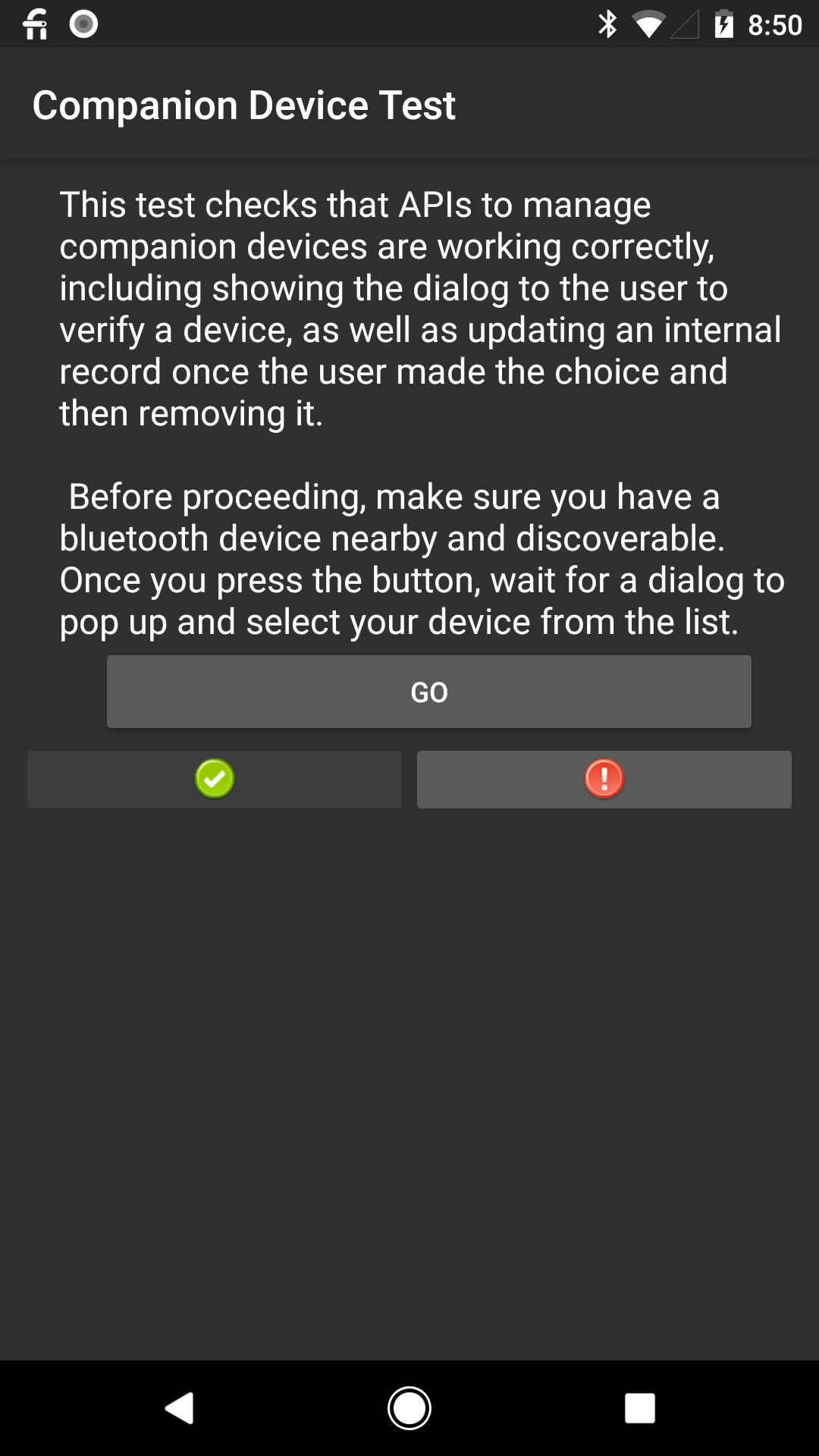
|
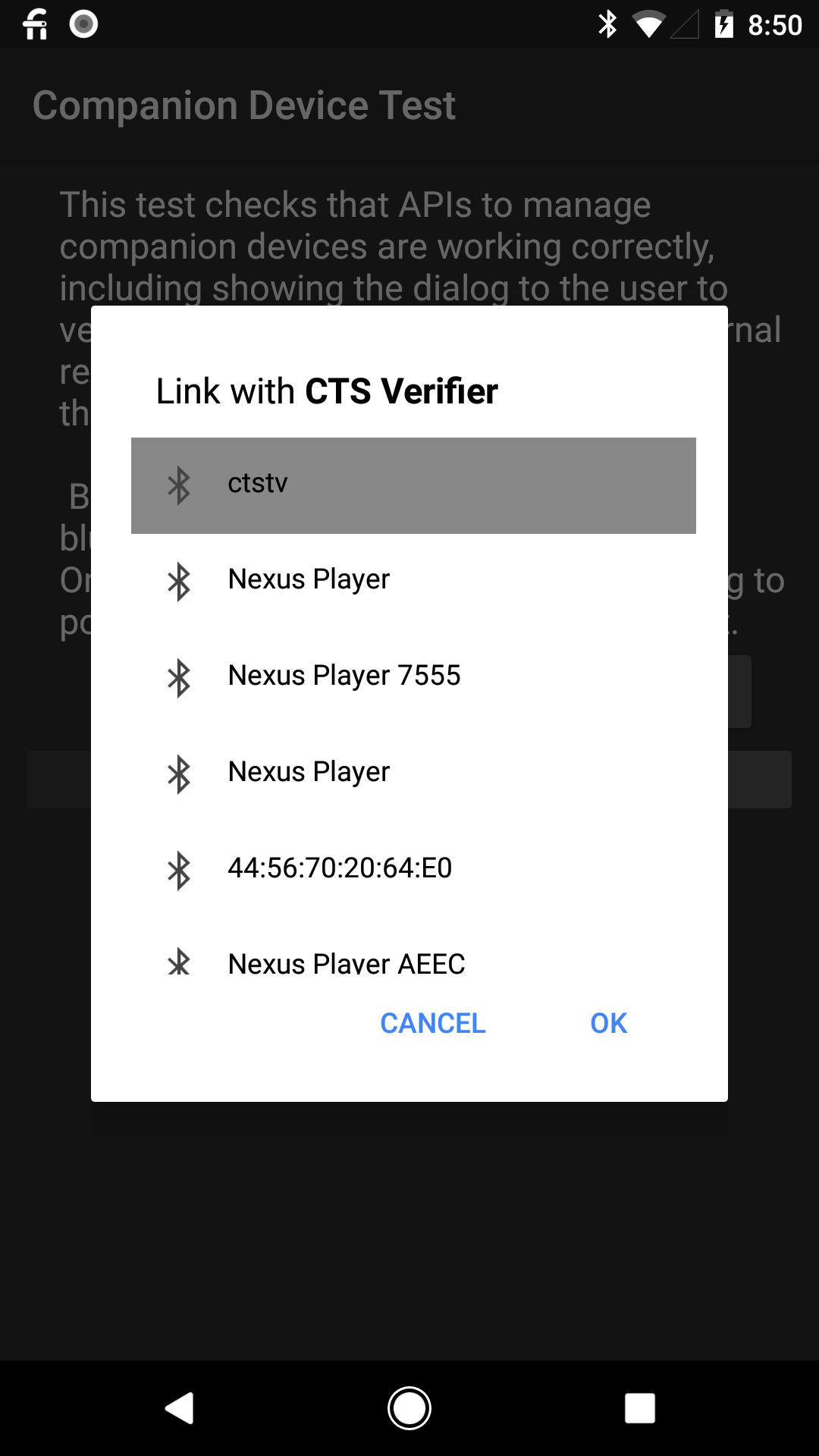
|
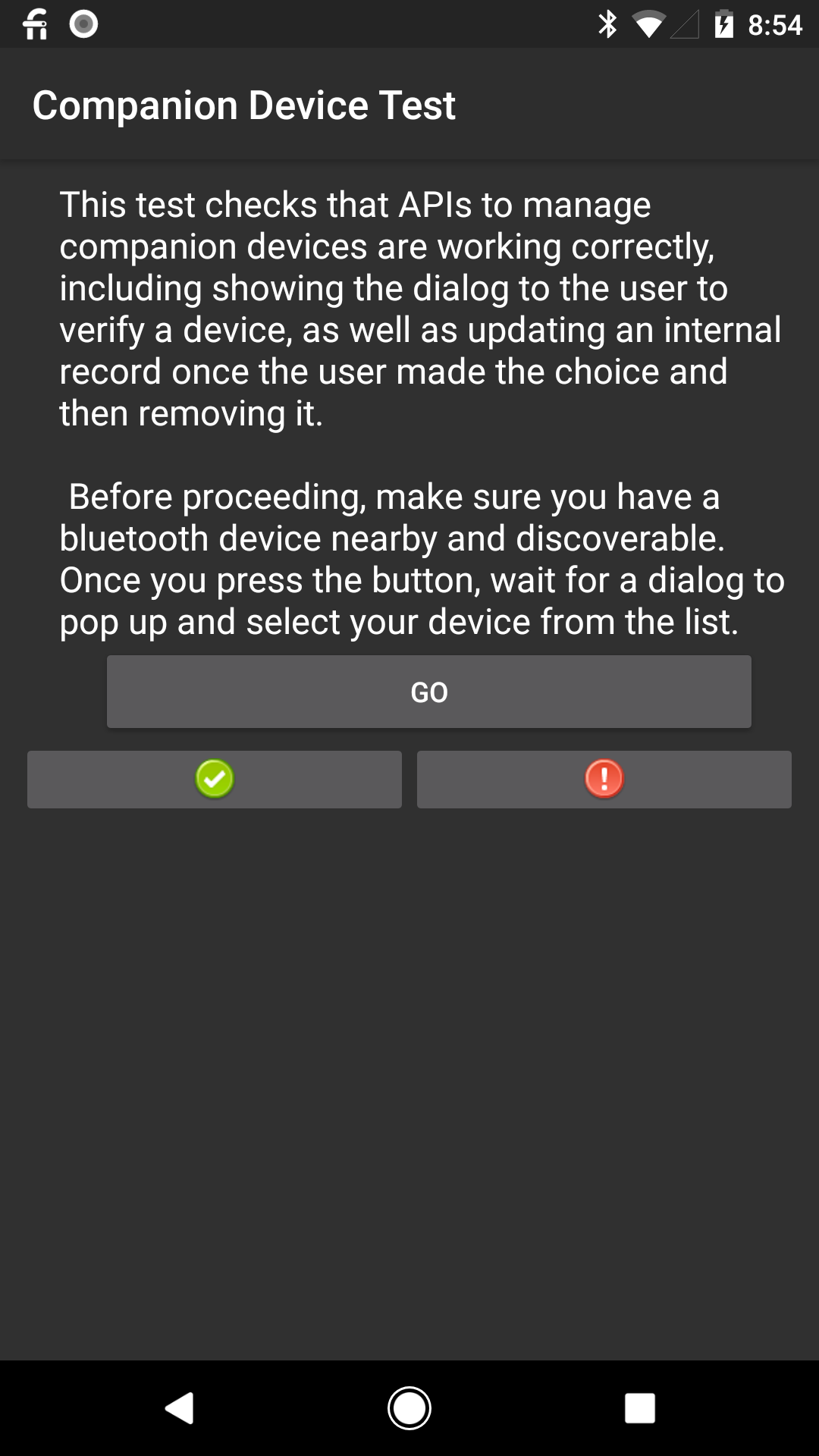
|
| 1. [이동]을 탭합니다. | 2. BT 기기를 탭합니다. | 3. [통과]를 탭합니다. |
그림 2. 부속 기기 테스트의 예상 결과
음성메시지 브로드캐스트 테스트
음성메시지 브로드캐스트 테스트는 com.android.cts.verifier.voicemail.VoicemailBroadcastActivity입니다.
휴대전화로 음성메시지를 보내려면 기기에 전화를 걸고 기기에서 전화를 거부한 다음 음성메시지를 남기세요.
보이는 음성사서함은 메시지 대기 표시기**(MWI) SMS를 전송하는 대신 수신 음성메시지의 기기 오디오 데이터와 세부정보를 전송하는 방법입니다.
테스트에서는 MWI 수신과 관련된 동작을 확인합니다. 보이는 음성사서함이 사용 중인 경우 이동통신사가 MWI를 전송하지 않아 테스트에 방해될 수 있다면 보이는 음성사서함을 중지해야 합니다.
USB 액세서리/기기 테스트
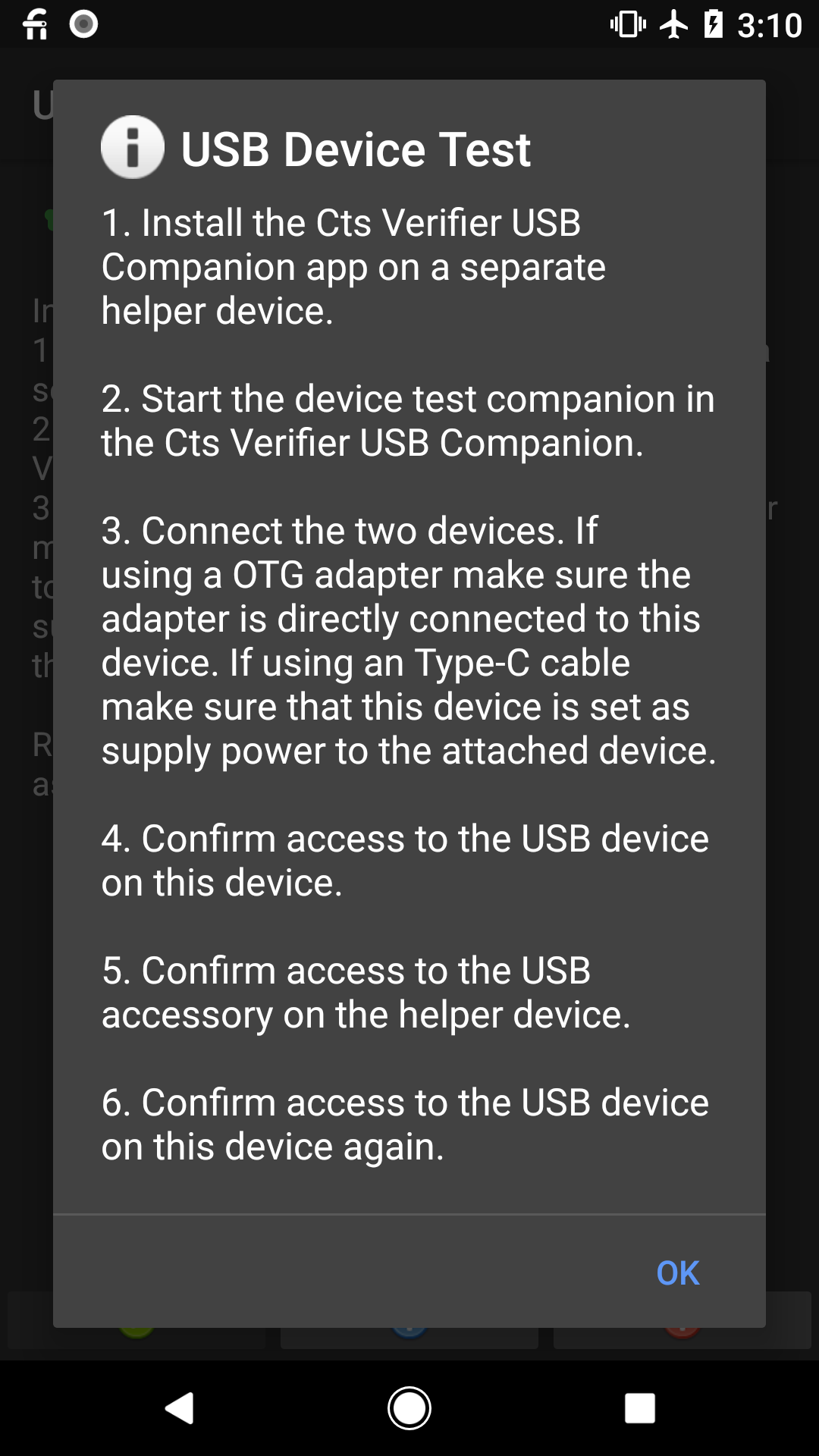
그림 3. 음성메시지 브로드캐스트 테스트 안내
취약 동작을 방지하기 위한 구체적인 안내:
- DUT에 CtsVerifier.apk 설치
- Pixel에 CtsVerifierUSBCompanion.apk 설치
- 모든 USB 케이블이 연결 해제되었는지 확인
- Pixel에서 CtsVerifierUSBCompanion 시작 및 액세서리 테스트 부속 기기 선택
- DUT에서 CtsVerifier 시작 및 USB 액세서리 테스트 선택
- Pixel에 OTG-어댑터를 연결한 다음 USB-A(수)-C 케이블을 통해 DUT 연결
- 다음 순서로 연결 대화상자 승인:
- Pixel
- DUT
- Pixel
- 테스트가 완료될 때까지 대기
동적 센서 검색 테스트
각 기기 제조업체는 API 지원 여부(isDynamicSensorDiscoverySupported)를 결정할 수 있습니다.
기기가 API를 지원하는 경우 기기 제조업체는 테스트 통과를 위해 사용할 수 있는 외부 센서를 공급해야 합니다. 기기 제조업체는 동적 센서를 테스트할 기기에 연결할 수 있는 기기를 찾아야 합니다.
기기 제조업체에서 기기를 찾을 수 없다면 다음 설정을 사용할 수 있습니다.
- TI EK-TM4C123GXL 개발 보드를 구매합니다.
옵션 1
옵션 2 lm4tools를 다운로드하여 설치합니다.
linux/mac의 경우 다음을 실행합니다.
cd /tmp git clone https://github.com/utzig/lm4tools.git cd lm4tools make sudo PREFIX=/usr make installWindows의 경우 TI에서 직접 LMFlash를 사용하면 GUI에서 플래시할 수 있습니다.
Google에서 제공하는 바이너리인
usb_sensor_dummy_accel.bin을 가져옵니다.보드에 있는 스위치를 DEBUG 모드로 전환하고 USB 마이크로 케이블을 DBG로 라벨이 지정된 포트에 연결합니다.
다음 명령어를 실행합니다.
lm4flash -v -E usb_accel_dummy.bin참고: 권한 문제가 있는 경우
sudo를 사용하여 실행하세요.플래시가 완료되면 DBG 포트에서 USB 마이크로 케이블을 분리하고 이전에 사용한 스위치를 다시 DEVICE로 전환한 다음 USB 마이크로 케이블의 한쪽 끝부분을 DEVICE로 라벨이 지정된 USB 슬롯에 연결합니다. 케이블의 다른 쪽 끝부분은 기기에 직접 연결해야 합니다.
이제 이 CTS-V 테스트를 실행하여 방금 연결했던 기기를 검색하고 가짜 가속도계로 사용할 수 있습니다.
기기 관리 제거 테스트
이 테스트에서는 먼저 adb를 통해 호스트에서 기기에 CtsEmptyDeviceAdmin.apk를 직접 설치해야 할 수 있습니다.
예를 들면 다음과 같습니다. adb install CtsEmptyDeviceAdmin.apk
CTS 인증 도구 > 기기 관리 > 기기 관리 제거 테스트를 사용합니다.
앱이 설치된 것을 감지하고 다른 단계를 진행해야 합니다.
메모 콘텐츠 캡처 테스트
Android 14부터 OEM에서 NOTES 역할을 사용 설정하기로 선택하면 OEM 기기는 새로운 메모 콘텐츠 캡처 CTS-V 테스트를 통과해야 합니다.
메모 콘텐츠 캡처 테스트는 CaptureContentForNotesVerifierActivity.java에 있으며 FEATURES 카테고리 아래에서 확인할 수 있습니다(다음 그림 참고).
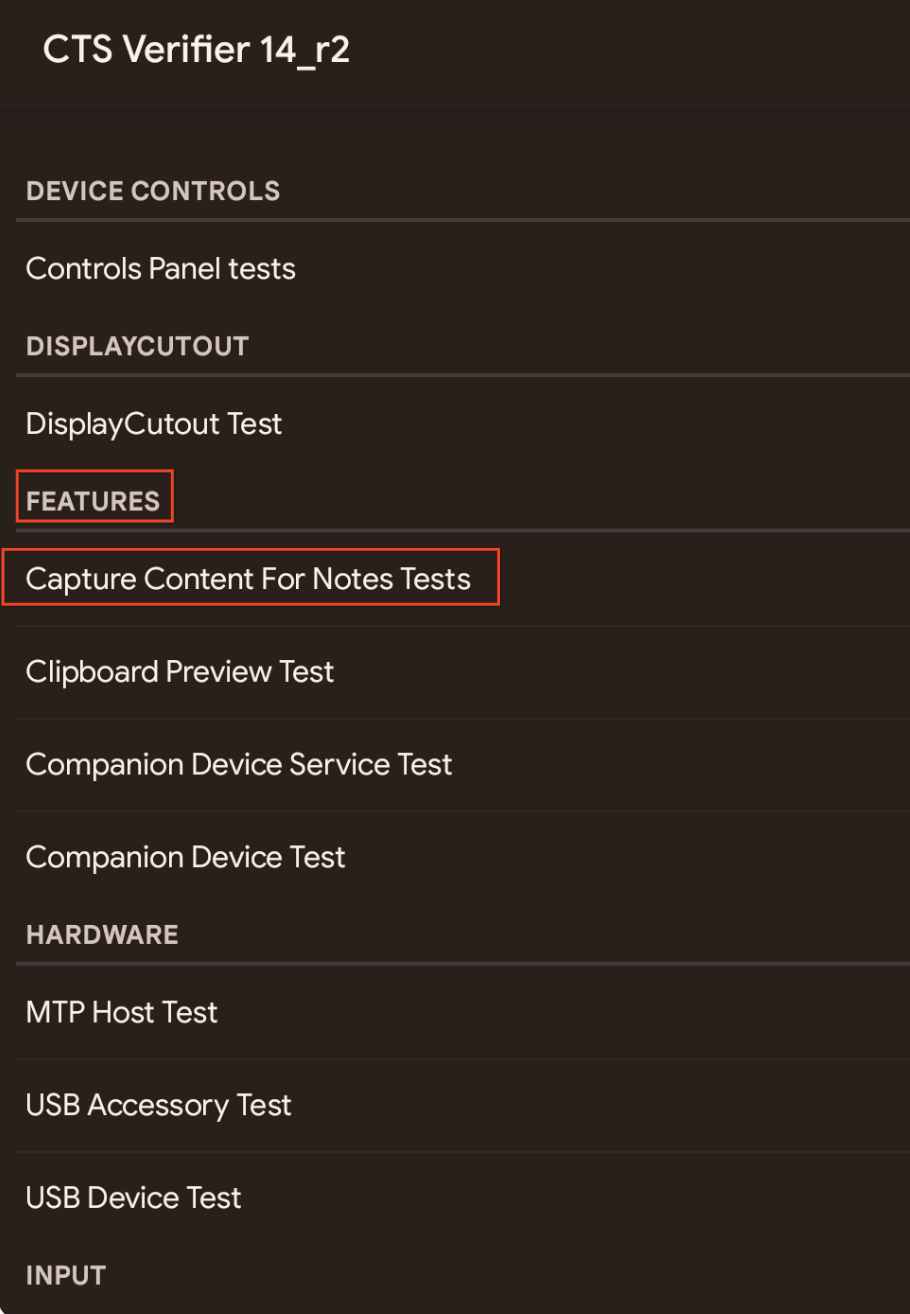
그림 4. CTS-V 모음의 메모 콘텐츠 캡처 테스트
메모 콘텐츠 캡처 테스트에서는 다음 API를 테스트합니다.
Intent#ACTION_LAUNCH_CAPTURE_CONTENT_ACTIVITY_FOR_NOTEIntent#EXTRA_CAPTURE_CONTENT_FOR_NOTE_STATUS_CODEandroid.permission.LAUNCH_CAPTURE_CONTENT_ACTIVITY_FOR_NOTEStatusBarManager#canLaunchCaptureContentActivityForNote
메모 콘텐츠 캡처 테스트를 하기 전에 다음을 실행하세요.
기기에
NOTES역할이 사용 설정되어 있는지 확인합니다. 앱 설정 창에서 기본 앱 아래 메모 옵션이 있는 경우NOTES역할이 사용 설정된 것입니다.기기에서
NOTES역할을 지원하면 플로팅 멀티태스킹 창에서 기본 메모 작성 앱을 시작합니다. 홈 화면의 위젯 바로가기 진입점이나 주변기기 작업(예:스타일러스의 버튼)을 통해 시작할 수 있습니다.README에 설명된 대로CtsDefaultNotesApp을 설치합니다.
테스트를 실행하면서 다음 가이드라인을 따르세요.
NOTES역할이 사용 중지된 경우 테스트 목록이 비어 있으며 사용자는 테스트를 건너뛸 수 있습니다. 녹색 통과 버튼을 탭하여 테스트를 건너뛰세요.NOTES역할이 사용 설정된 경우 녹색 통과 버튼이 사용 중지되며 테스트 목록에 테스트가 표시됩니다(다음 그림 참고).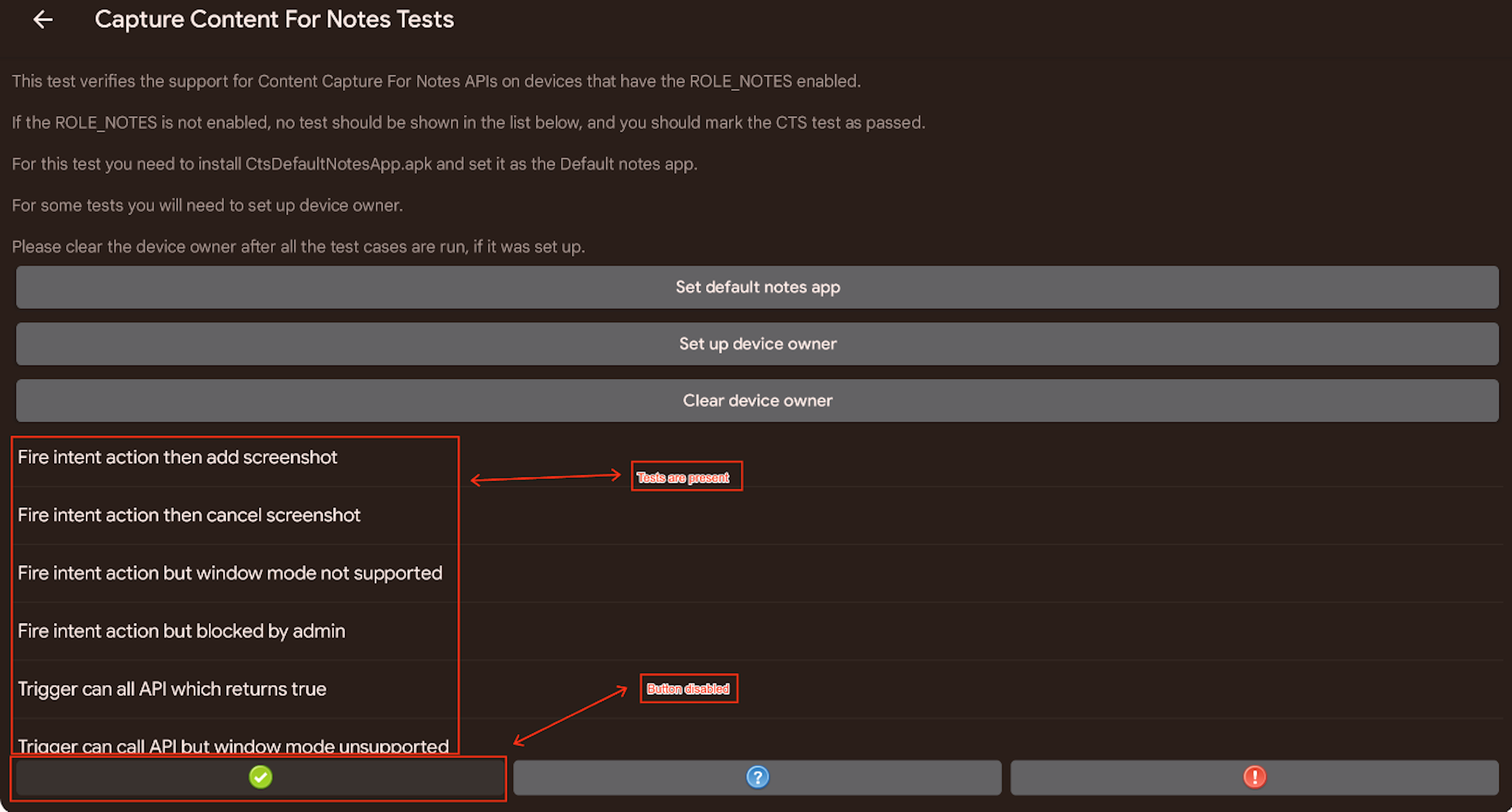
그림 5.
NOTES역할이 사용 설정된 경우 메모 콘텐츠 캡처다음과 같이 메모 콘텐츠 캡처 테스트 모음을 실행하세요.
각 테스트를 거치며 안내를 따릅니다.
적절한 버튼을 탭합니다.
- 성공을 기록하려면 녹색 통과 버튼을 탭합니다. 녹색 통과 버튼은 모든 테스트를 통과하면 사용 설정됩니다.
- 실패를 기록하려면 빨간색 실패 버튼을 탭합니다. 빨간색 실패 버튼은 실패한 테스트가 있는 경우 사용 설정됩니다.
